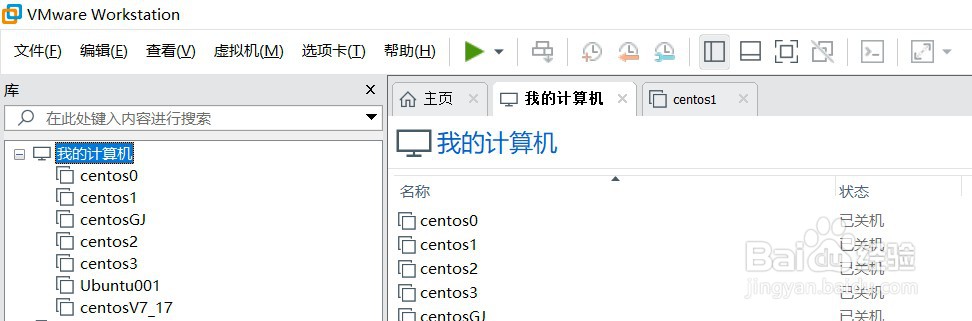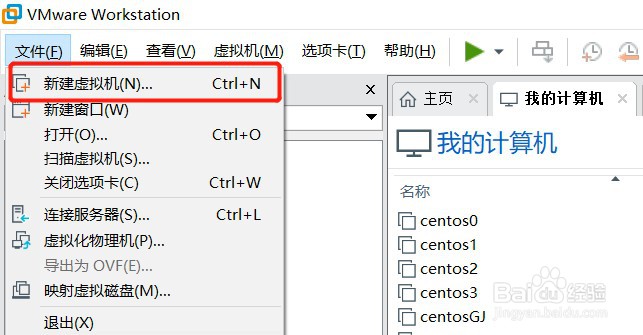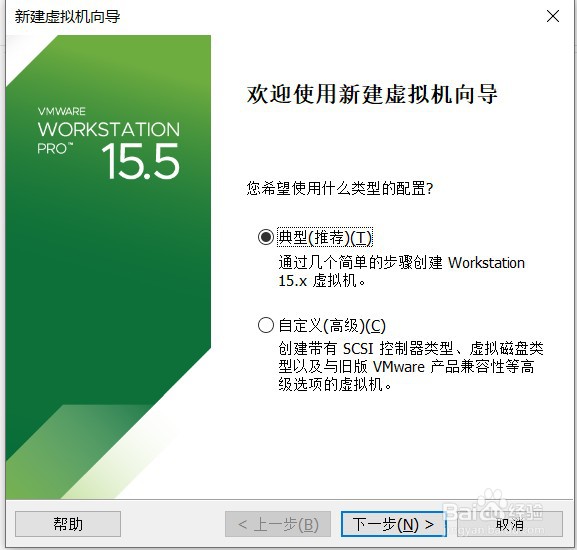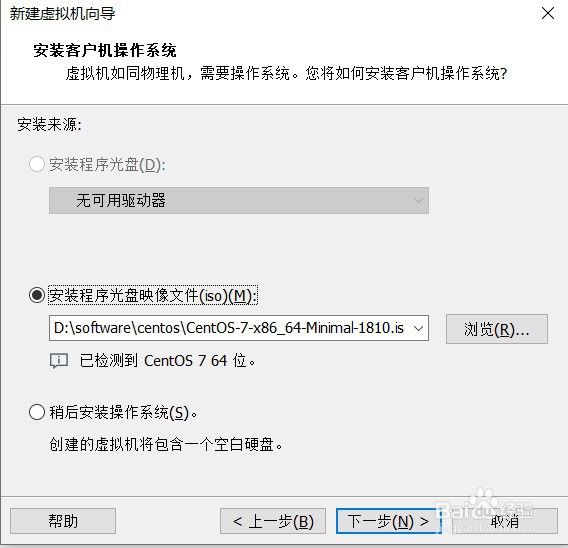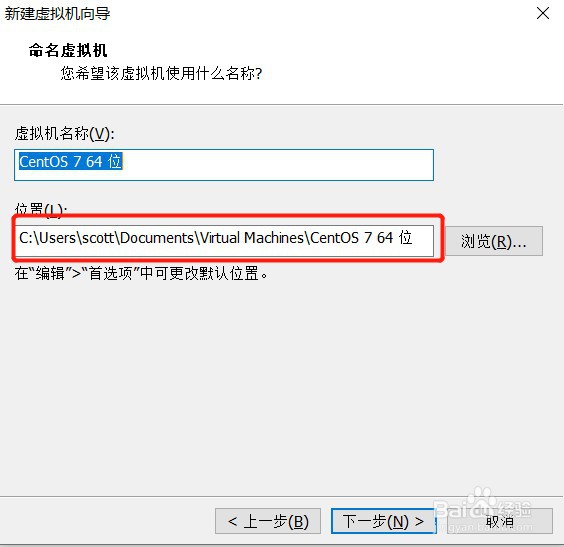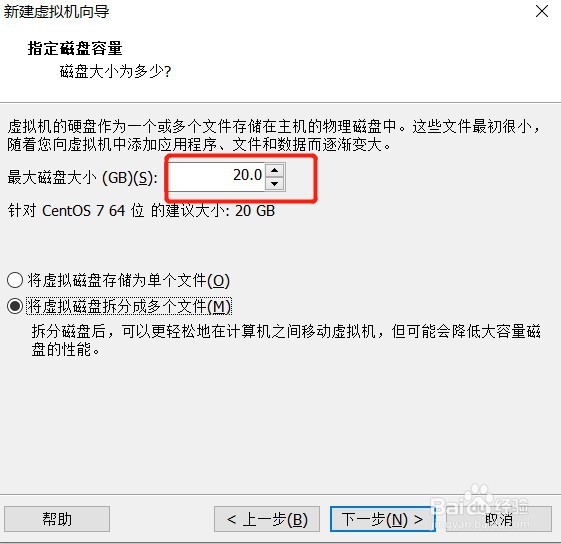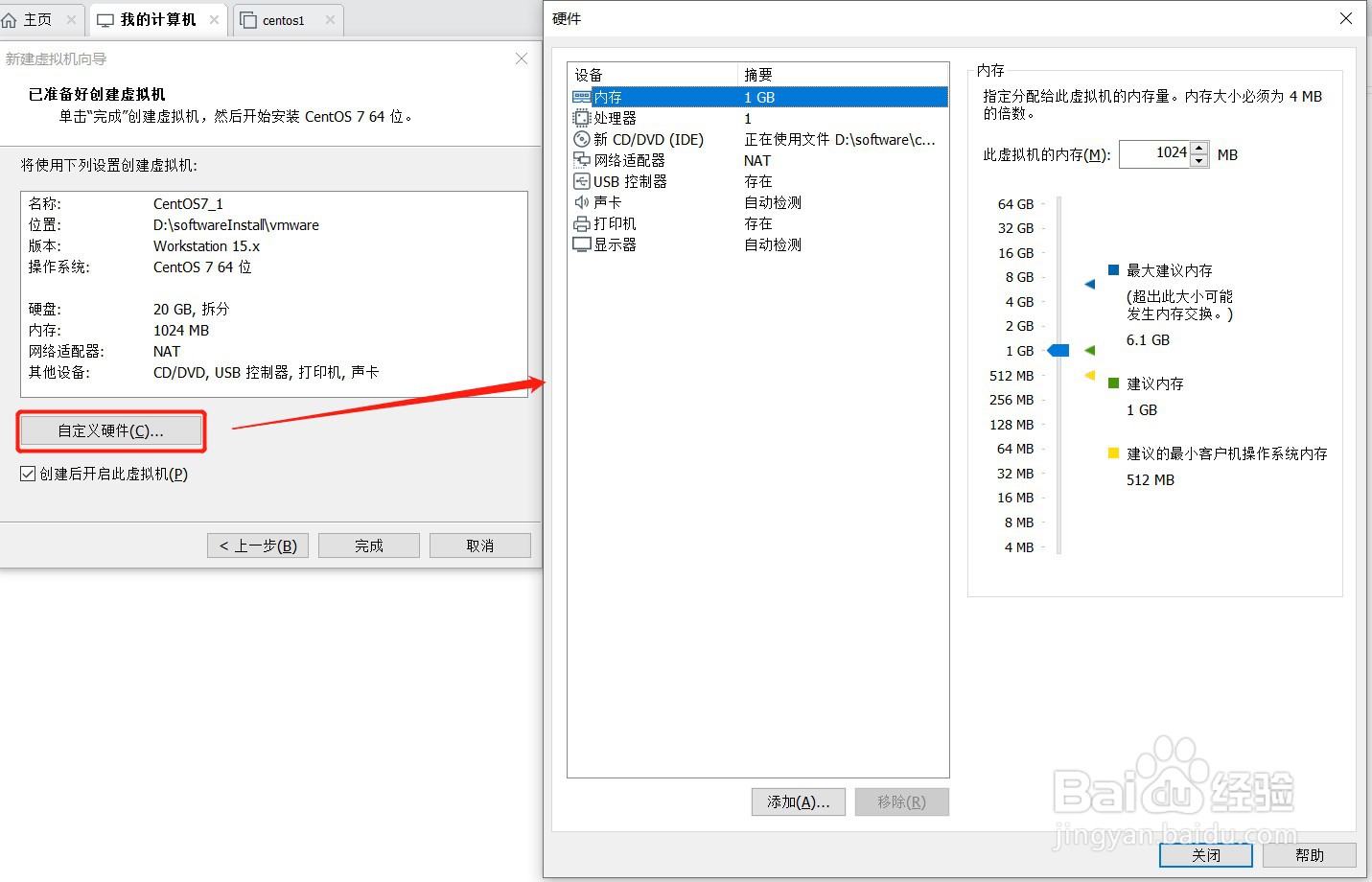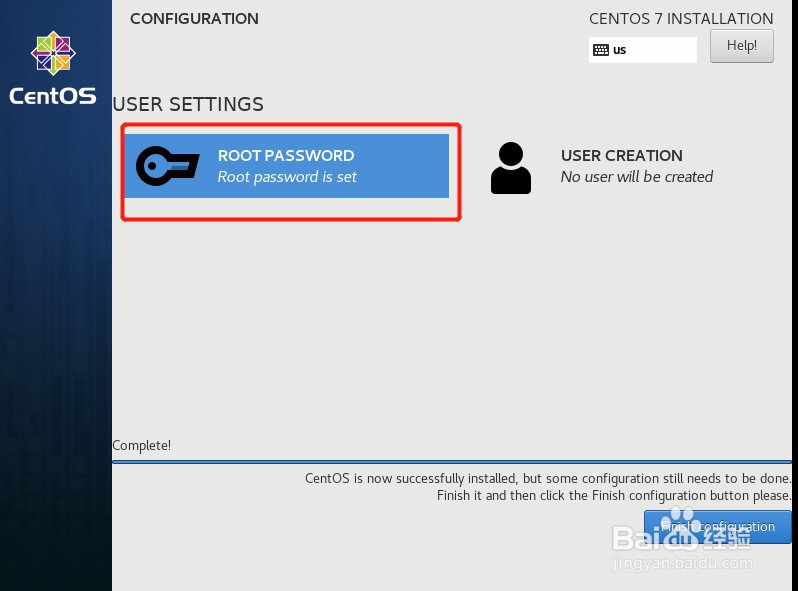使用VMware安装Linux系统
1、安装VMware,VMware是一个虚拟化软件,可用来管理虚拟机,安装成功后会在电脑网络连接里面显示两个虚拟显卡
2、在VMware安装路径下点击vmware.exe启动该软件,启动后的界面如图:
3、新建虚拟机,在VMware界面左上角找到“文件”--“新建虚拟机”,将会弹出一个安装引导界面,可以选择默认方式进行安装,如图
4、点击“下一步”,进入胲壅克运镜像文件选择的界面,如:我选择的是CentOS-7-x86_64-Minimal-1810.iso(这个镜像文件需要自己去网上下载);再点击下一步进入安装位置选择的界面
5、点击“下一步”进入磁盘容量大小的设置,我这里选择20g
6、点击“下一步”进入虚录搠糅类拟机准备创建界面,在这个界面可以进行虚拟机的配置,点击“自定义硬件”,打开硬件配置界面,在此界面可进行虚拟机焊剑杂锭参数配置(根据自己电脑配置进行),比如:内存设置为1G,处理器选择2个,内核数量选择4个,CD/DVD这里选择“启动时连接”,使用IOS映像文件(选择第4步中的镜像文件),网络适配器选择设备状态为“启动时连接”,网路连接为NAT模式,其他的如声卡之类的可以使用默认值就行
7、勾选“创建后开启此虚拟机”,点击“完成”进入启动虚拟机界面,选探怙鲔译择安装语言English,点击continue,根据提示进行日期等设置,点击begin install进行安装,进入密码设置界面,选择ROOT PASSWORD设置root用户的密码
8、点击finish configuration,等待安装完成,出现complete即可,点击reboot重启虚拟机,等待重启完成,这时候需要输入用户名和密码,输入完成即可登录系统
声明:本网站引用、摘录或转载内容仅供网站访问者交流或参考,不代表本站立场,如存在版权或非法内容,请联系站长删除,联系邮箱:site.kefu@qq.com。
阅读量:25
阅读量:88
阅读量:70
阅读量:56
阅读量:33